| 일 | 월 | 화 | 수 | 목 | 금 | 토 |
|---|---|---|---|---|---|---|
| 1 | 2 | 3 | 4 | 5 | 6 | 7 |
| 8 | 9 | 10 | 11 | 12 | 13 | 14 |
| 15 | 16 | 17 | 18 | 19 | 20 | 21 |
| 22 | 23 | 24 | 25 | 26 | 27 | 28 |
| 29 | 30 |
- 포토샵 #실습 #학생 #창작
- 포토샵 #언어바꾸기 #영문판 #한글판 #쉬운방법
- vollyball #kimyeonkoung #korea #sports #star #poster
- 무드보드 #behance #pinterest #Image #Canvas #Scale #Lasso #누끼따기 #Color #Pattern #Fill #ContentAware
- 포토샵 #스포츠 #포스터 #실습 #학생 #창작 #레이아웃 #구도 #배구 #김연경 #vollyball #kimyeonkoung #korea #sports #star #poster
- Java #안드로이드스튜디오 #datepicker #timepicker
- Unity #C샵 #슈팅 #게임
- 엘리스코딩 #인공지능 #데이터분석 #파이썬 #코딩 #온라인강의 #NIPA #정보통신산업진흥원 #AI
- Channels #채널 #RGB #RefineEdge #머리카락누끼 #지우개 #MagicEraser #SpotHealing #Brush #Blur #Patch #Sharpen #Smudge #Dodge #Burn #Sponge #잡티제거 #펜툴 #shape #custom #흐르는문자 #가변글씨 #Acumin #Rasterize #FrameText #텍스
- AI #python #코인 #회귀 #RNN
- photoshop #UI #language
- 엘리스 #엘리스코딩 #인공지능 #데이터분석 #코딩 #온라인강의 #파이썬 #AI #한국표준협회 #인공지능전문가 #자격증
- 포토샵 #필터 #Filter #FilterGallery #왜곡 #LensCorrection #표정 #Liquify #회화 #Stylize #FindEdges #Noise #GradientMap #Monochromatic #AdjustmentLlayer #폰트 #OTF #외부브러시 #ImportBrush #Brusheezy
- 모션그래픽 #애프터이펙트 #repeater #shapelayer #L편집
- opening #title
- 포토샵 #Photoshop
- 인포그래픽 #체벌 #올바른훈육법 #훈육 #아동학대 #체벌 #부모교육 #아동 #체벌반대
- 프리미어 #영상편집 #기초 #편집하는법 #shot #샷의다양성 #샷 #크기 #Take #shot #scene #sequence #영상제작과정 #포맷 #코덱 #인코더 #디코더 #FrameRate #Frame #프레임 #픽셀 Pixel #시퀀스설정 #포맷변환 #Seque
- 무료결제API
- 색보정 #Image #adjustments #levels #Vibrance #Saturation #Hue #ReplaceColor #ColorLookup #3DLUT #invert #posterize #threshold #GradientMap #Desaturate #Filter #CameraRawFilter #layer #link #merge #flatten #blending #stroke #DropShadow #Mask #ClippingMa
- 프리미어 #모션 #스포츠 #포스터 #김연경 #배구 #여제 #
- Java #그림판 #이벤트리스너
- 블렌딩모드 #Darken #lighten #Overlay #Difference #Hue
- 프리미어 #영상편집 #기초 #import #editing #export #interface #주요패널 #pannel #project #source #program #timeline #encoding #H264 #MP4 #Queue #label #in #out #marker #편집점 #편집하는법
- Unity #C샵 #레이싱게임
- 모션 #타이틀영상 #글자 #자막 #Animation #포토샵 #프리미어 #인터폴레이션 #키프레임 #EffectsControls #Motion #position #scale #rotation #sequence #opacity #Ease #In #Out #Bezier #text #opening #title #Subtitle
- 모션그래픽 #타이포그래픽 #북트레일러 #마당을나온암탉
- bottom Navigation
- 인디자인 #이펍 #시길 #epub #sigil #전자책 #이북 #ebook #출판 #팝업주석
- 애니메이션 제거
MyWorld
[포토샵] 1일차 수업 정리 (12.12) 본문
1일차
<개념>
모션그래픽 : 모션(애니메이션)+그래픽(사진, 일러스트, 영상, 로고, 텍스트 등)
포토샵 : 그래픽 요소를 제작, 편집
프리미어 : 그래픽 요소들을 동영상으로 제작
애프터이펙트 : 그래픽 요소글에 이펙트, 합성, 애니메이션 적용
<무드보드 수집>
미적 시각 높이기
Behance
Search Projects | Photos, videos, logos, illustrations and branding on Behance
www.behance.net
- 저장 기능 (레퍼런스 수집)
- 무드보드 (내 취향 알기 = 나에대한 빅데이터)
- 영문 검색
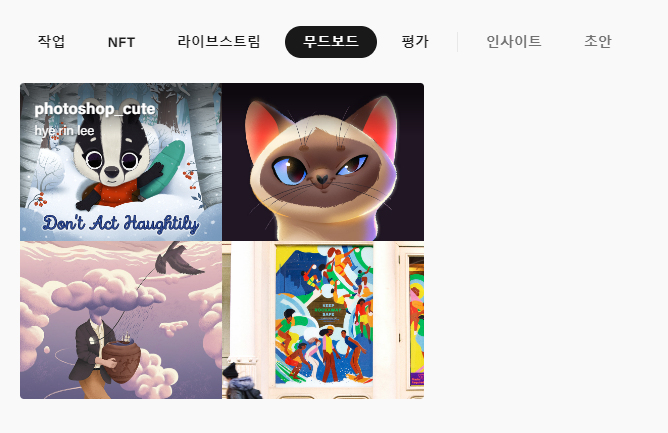
핀터레스트
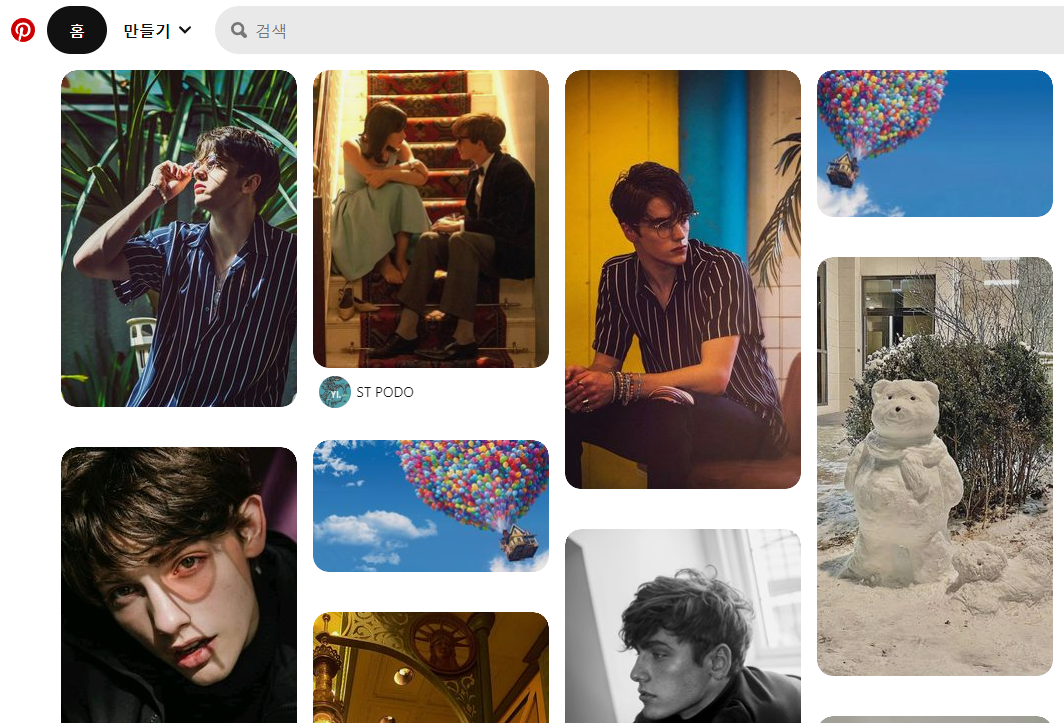
- 한글 검색 용이
책 추천 0원 pdf 보고 따라하기
책 추천
맛있는 디자인 포토샵&일러스트레이터 CC 2022 (무료 특별판)
맛있는 디자인 포토샵&일러스트레이터 CC 2022 (무료 특별판) - YES24
포토샵&일러스트레이터를 제대로 배우는 가장 완벽한 레시피!한 권으로, 한번에! 쉽고 빠르게 익혀 바로 써먹는 그래픽 입문서!그래픽 디자인에 꼭 필요한 포토샵과 일러스트레이터를 한번에,
www.yes24.com
<포토샵>
예제 파일 다운 경로
https://drive.google.com/drive/folders/1bTd5rINFbbaktXUmd4v6ntLfWj3Ob64n?usp=share_link
1212_예제 - Google Drive
이 폴더에 파일이 없습니다.이 폴더에 파일을 추가하려면 로그인하세요.
drive.google.com
기초적인 툴바 단축키 암기
선택 해제 ctrl +d
1.이미지 크기 조정 (폴더01)
img scale = 보정해서 자연스럽게 늘리기
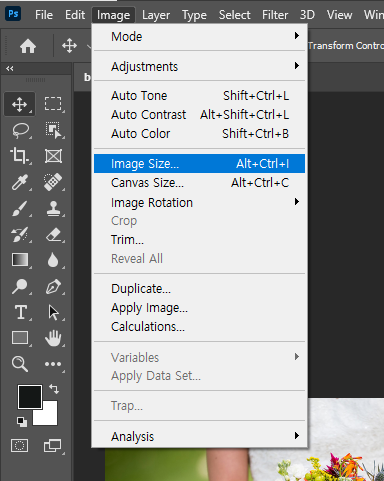
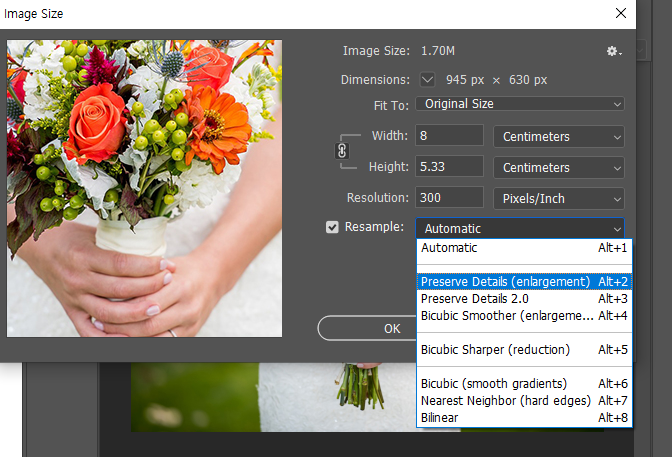
canvas scale =폴라로이드 효과
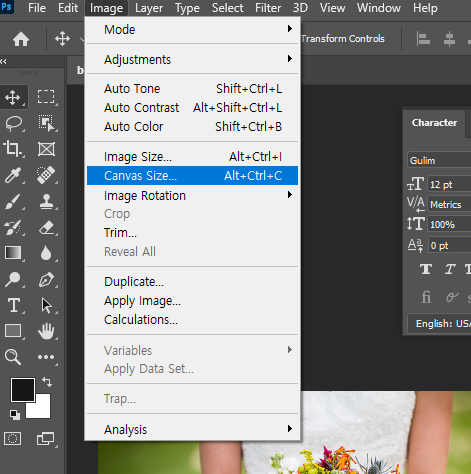
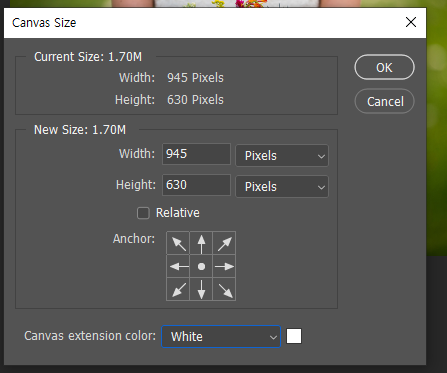
2.이미지 변형 (폴더02)
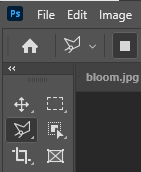
다각선택 = 폴리건 툴로 누끼 따기
shift는 +되고
alt는 -됨

빠른선택 = 빠른선택으로 드래그하여 누끼 따기
shift는 +되고
alt는 -됨
원 크기는 [ , ] 로 조절 가능
[ 는 줄이기
] 는 키우기
아이스크림 누끼 따고 ctrl+c, ctrl+v 로 방울 사진에 합성 가능
선글라스 , 노을 = 선글라스 부위에 노을 넣기
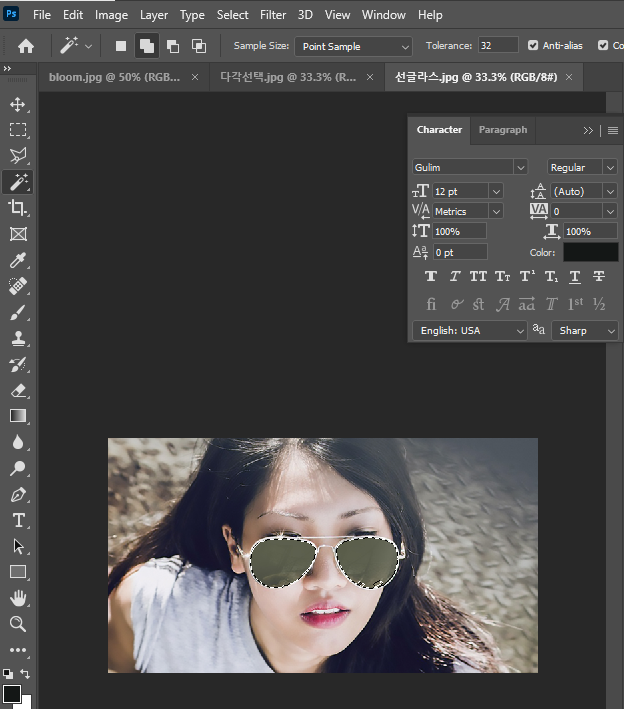
매직완드 툴로 선글라스 알 부분 2개를 shift 키로 선택해줌.
이후에 노을 작업영역에서 노을 사진 전체 선택 복사
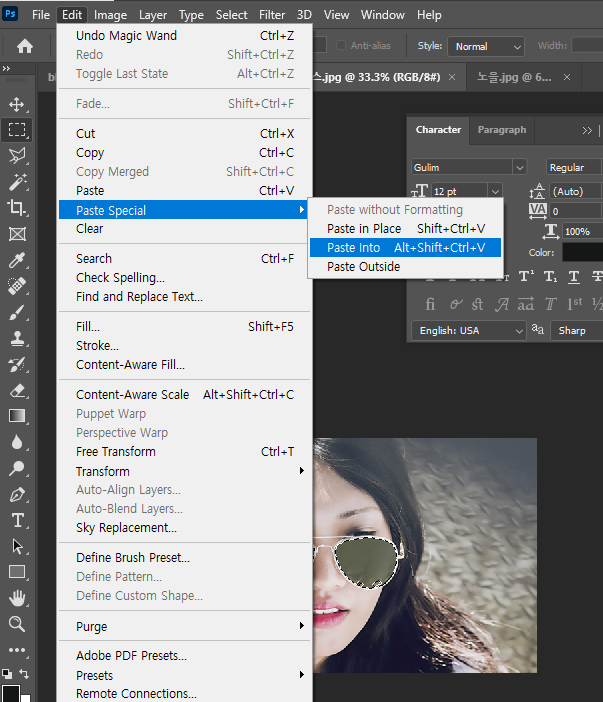
후에 선글라스 알이 선택된 곳 안에 붙여넣기 ( Paste special => paste into 로 붙여 넣어주기)
선수 = 그림자 만들어주는 방법
인물 누끼따고
복사 붙여 넣기
새로 생긴 레이어에서 shift +F5 로 fill black (preserve transparency 체크) 한 다음에
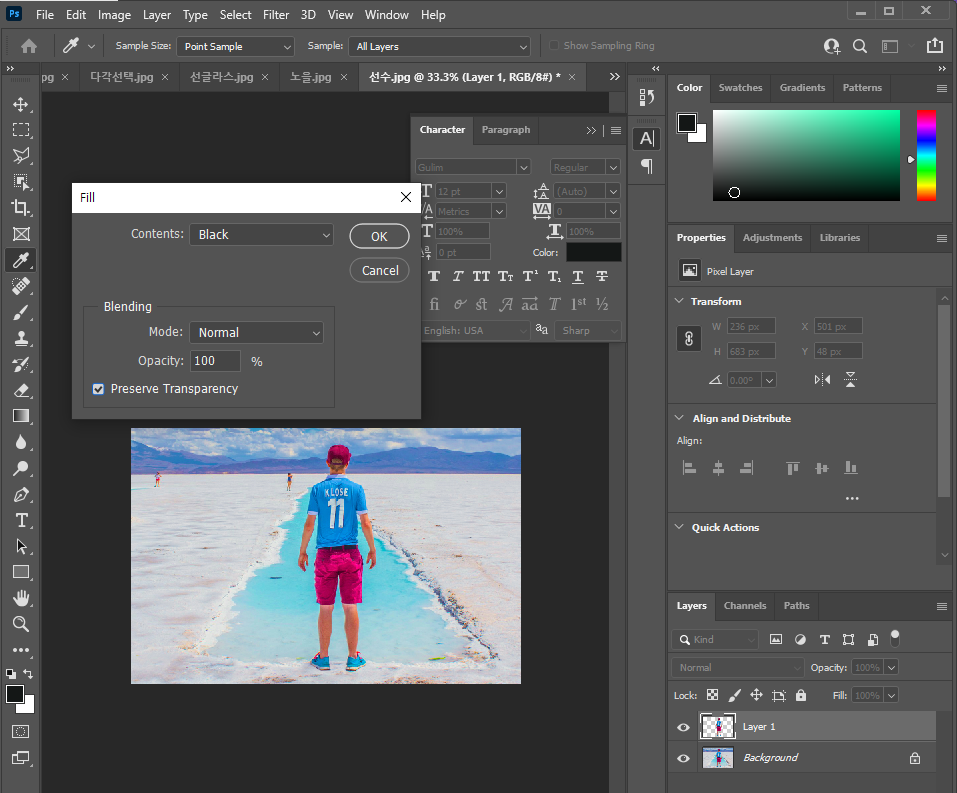
edit - transform - distort 로 돌려서 그림자 처럼 누여주고 레이어의 불투명도를 30으로 조정
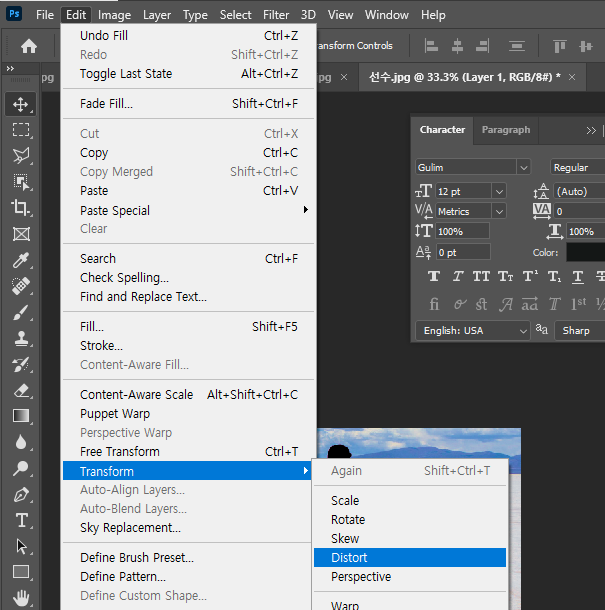
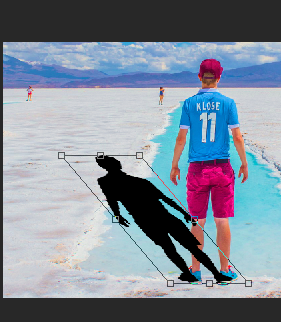
이후 원래 복붙되있던 사람을 그림자 위에 한번 더 붙여넣기
포커스 된 부분을 선택하는 방법
Focus Area
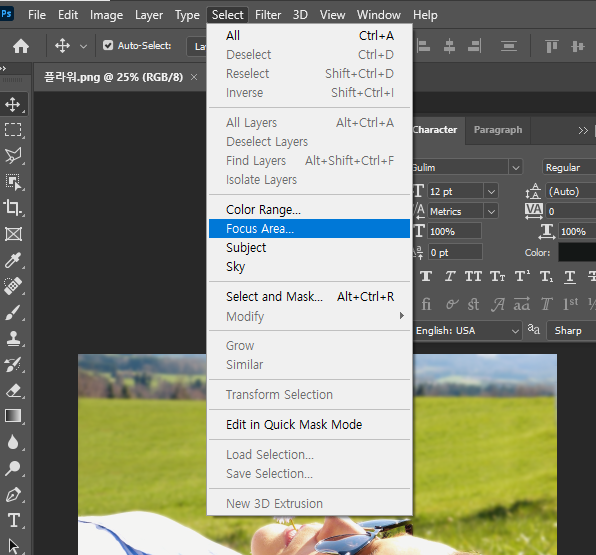
In focus range 3.5정도로
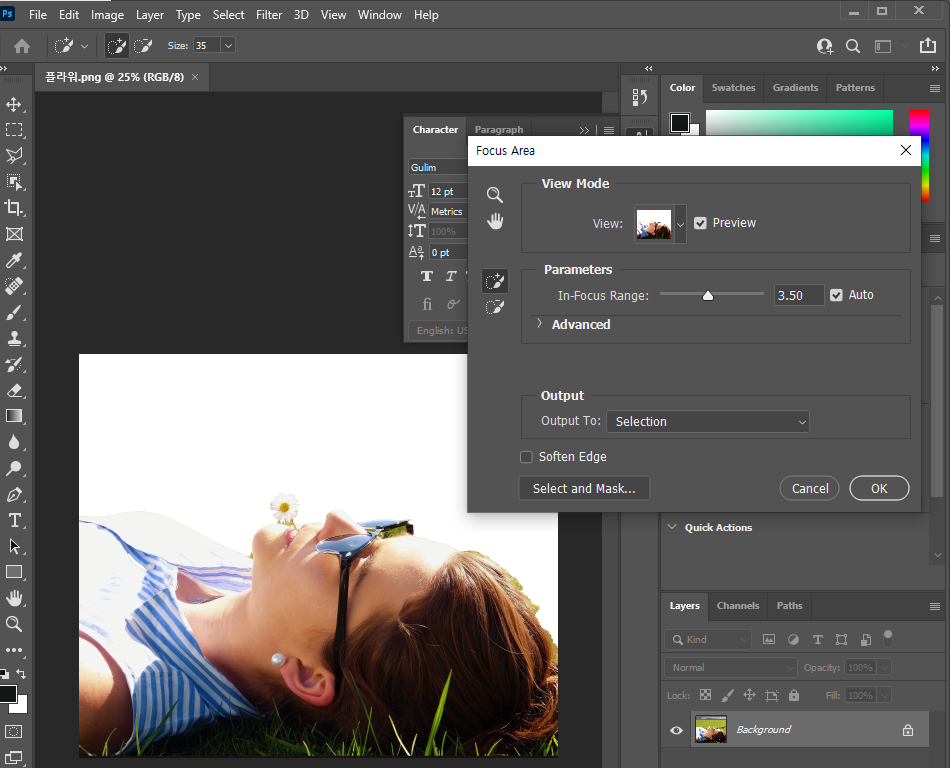
구도 = crop 툴
1:1 등 크롭 비율 선택 가능
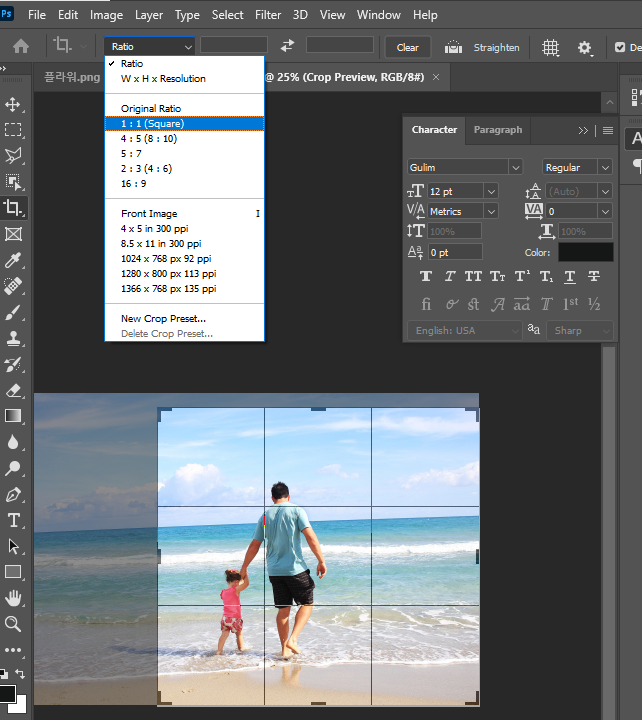
perspective crop 툴은 사각형을 사다리꼴 등으로 조정해서 원하는 원근감 느낌 만들 수 있음
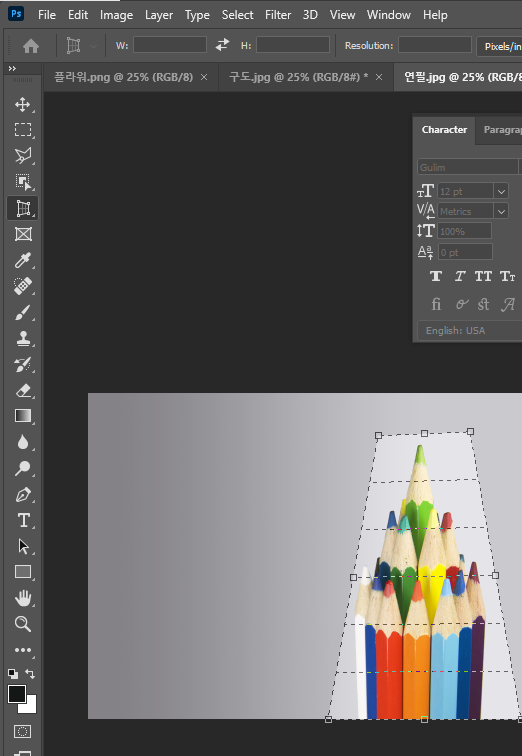

위에서 본 느낌. 아래서 본 느낌.
와이드 - 배너만들때 동상은 고정 후 늘리는 방법
원본 이미지 크기보다 캔버스 한쪽을 늘려주기
동상을 사각 선택 윤곽 도구M으로 선택 후
select 메뉴의 save selection 해준다.
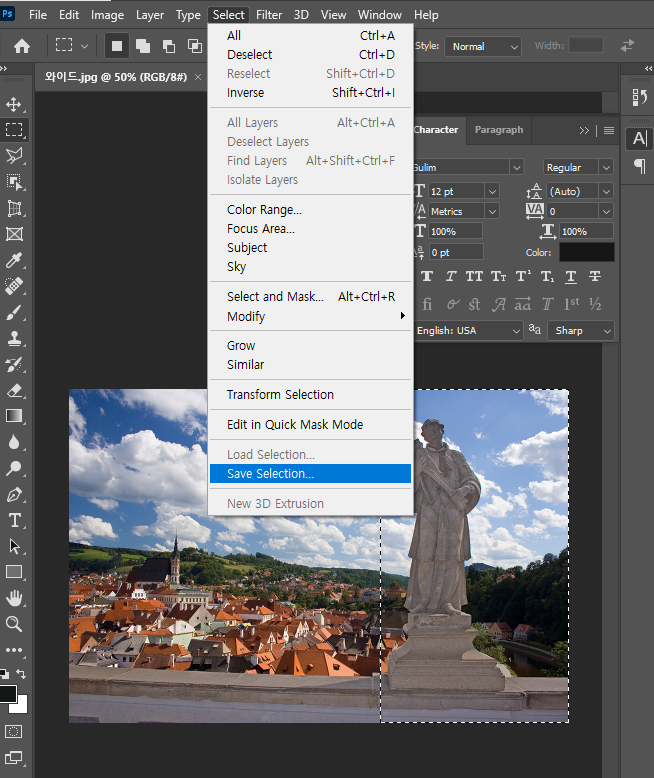
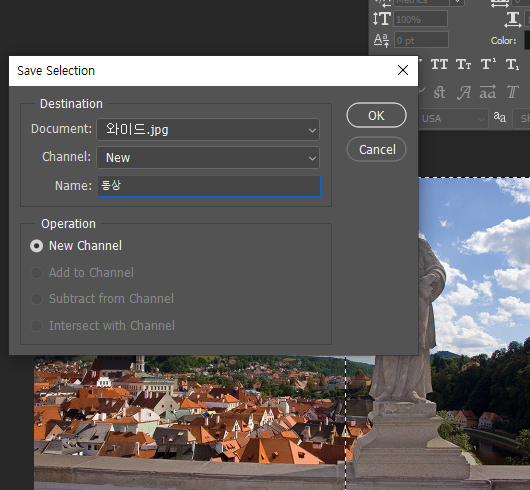
그 다음 Edit 의 Content Aware Scale (보호에 동상 선택, 사람 모양 체크로 톤 보정) 로
늘어난 영역에 맞게 Shift키 누르면서 늘려준다.
3. 컬러 (폴더03)
i 로 색상 픽
붓 기능 B
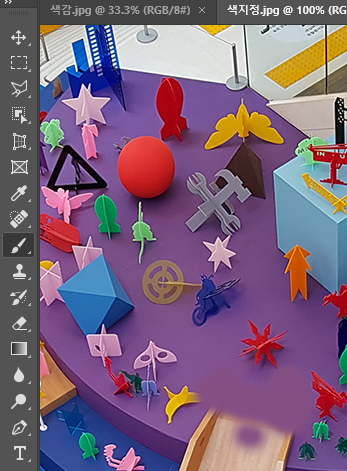
백,포그라운드 색 바꾸기 는 X키
alt+delete 포그라운드 색 채워짐
ctrl+delete 백그라운드 색 채워짐
shift + F5는 Fill
Fill에서 color로 변경후 색 고르기 가능
커플. 나비
Edit
ㄴ Content Aware Fill (채우기 가능)
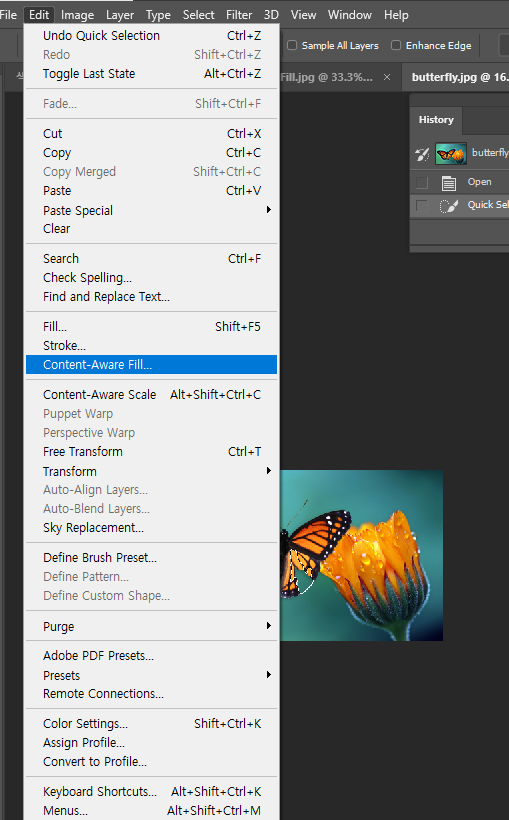
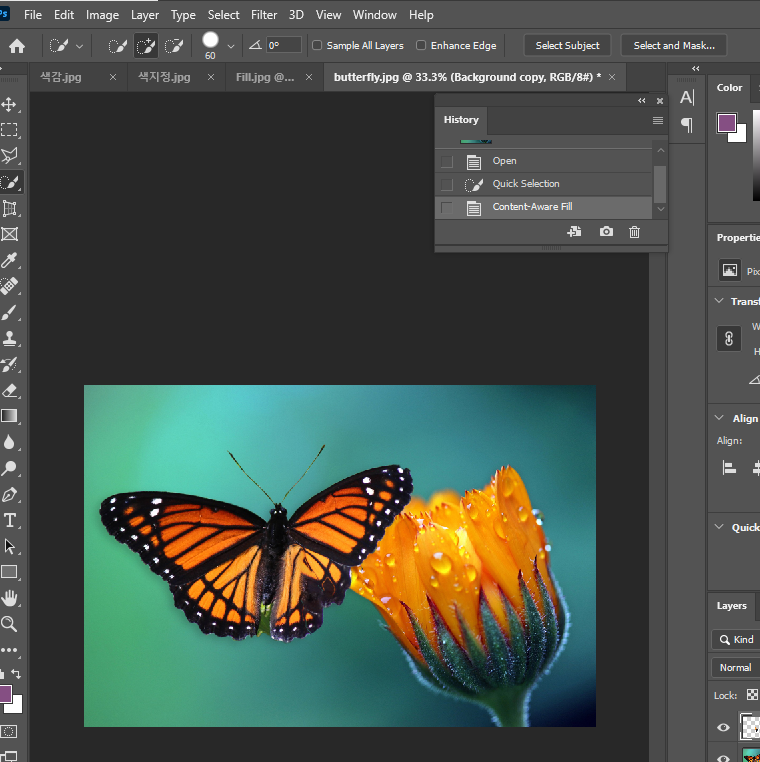
그라디언트 = 오로라
색은 가까운 색끼리 선택하면 이쁨
먼것은 탁해짐
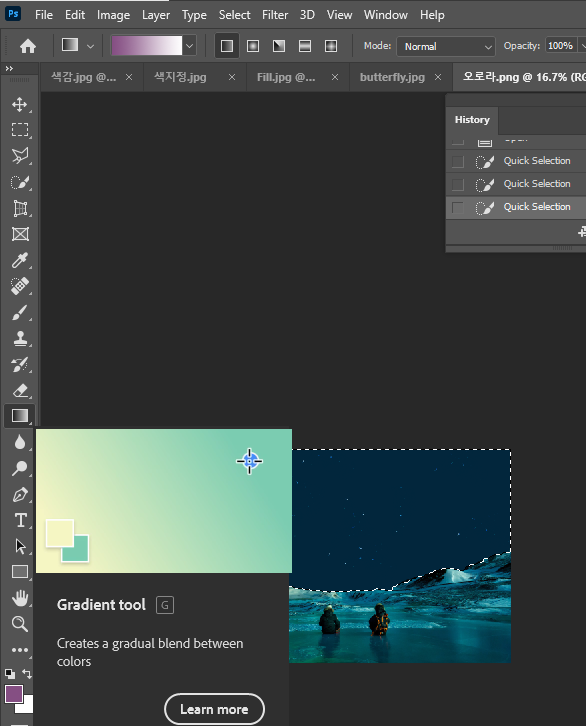
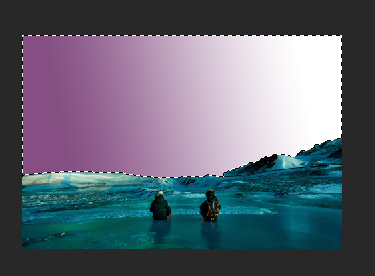
패턴 만들기 = 오리
ctrl + r 자 기능
alt + shift 원 중심에서 일정하게 커짐 - 원 모양
alt 중심에서 일정하게 커짐
shift + F5 에서 preserve ttransparency 는 체크 풀기
ctrl + shift + i = inverse 바깥영역 선택
Edit
ㄴ define pattern
shift + F5 에서 패턴 선택해서 채우기 가능
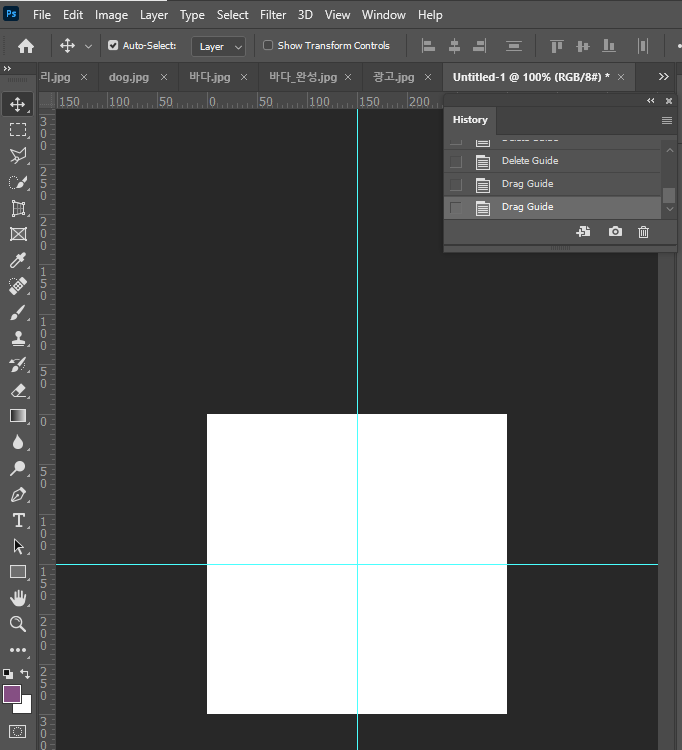
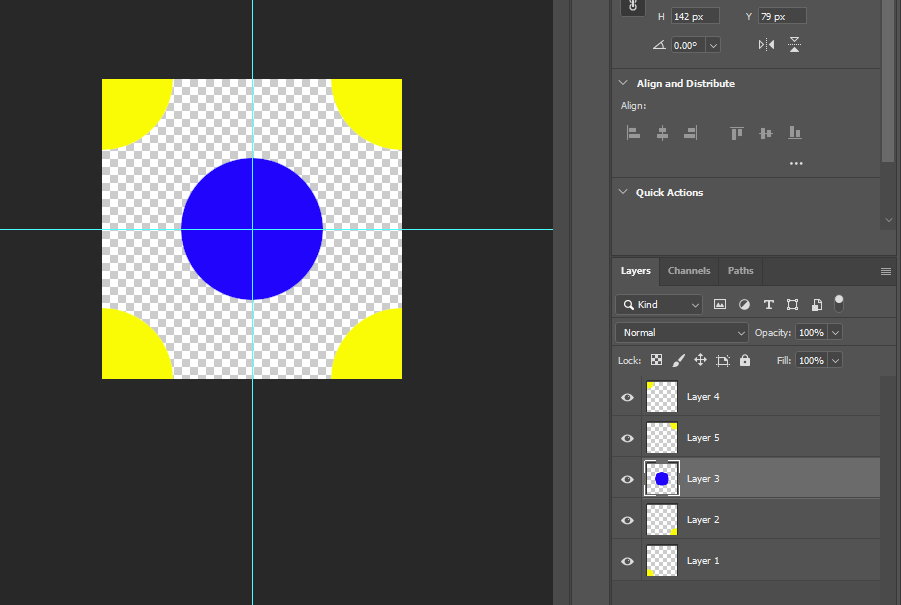
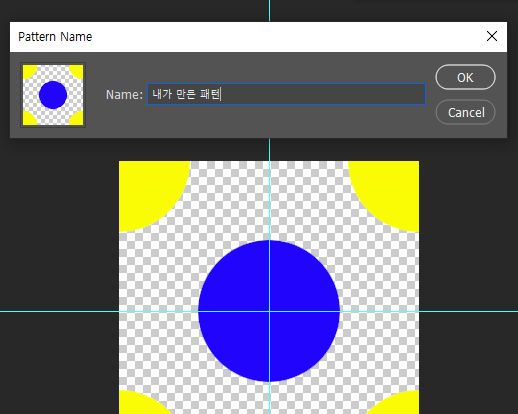
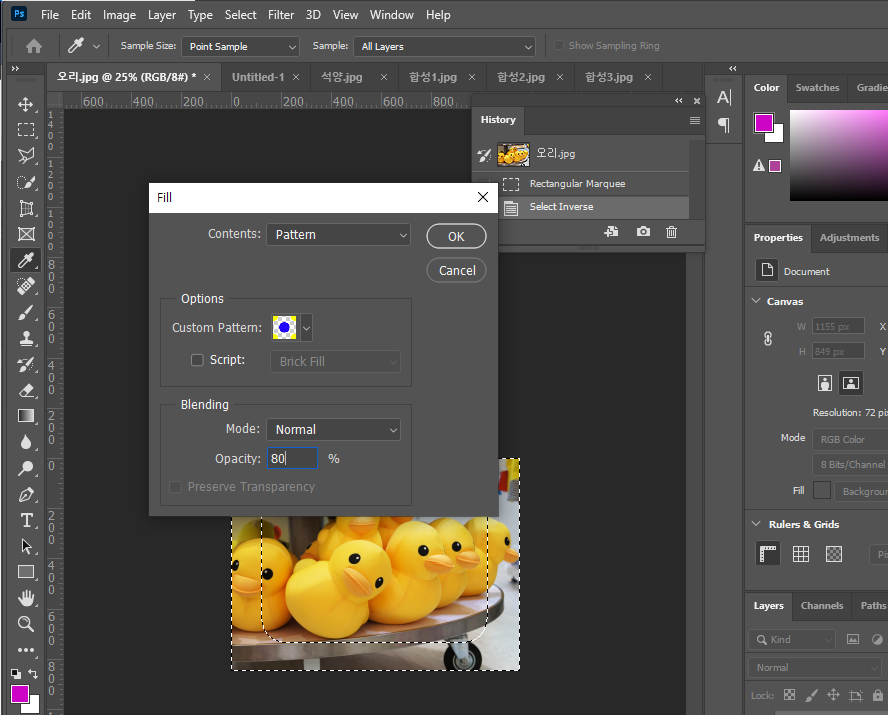
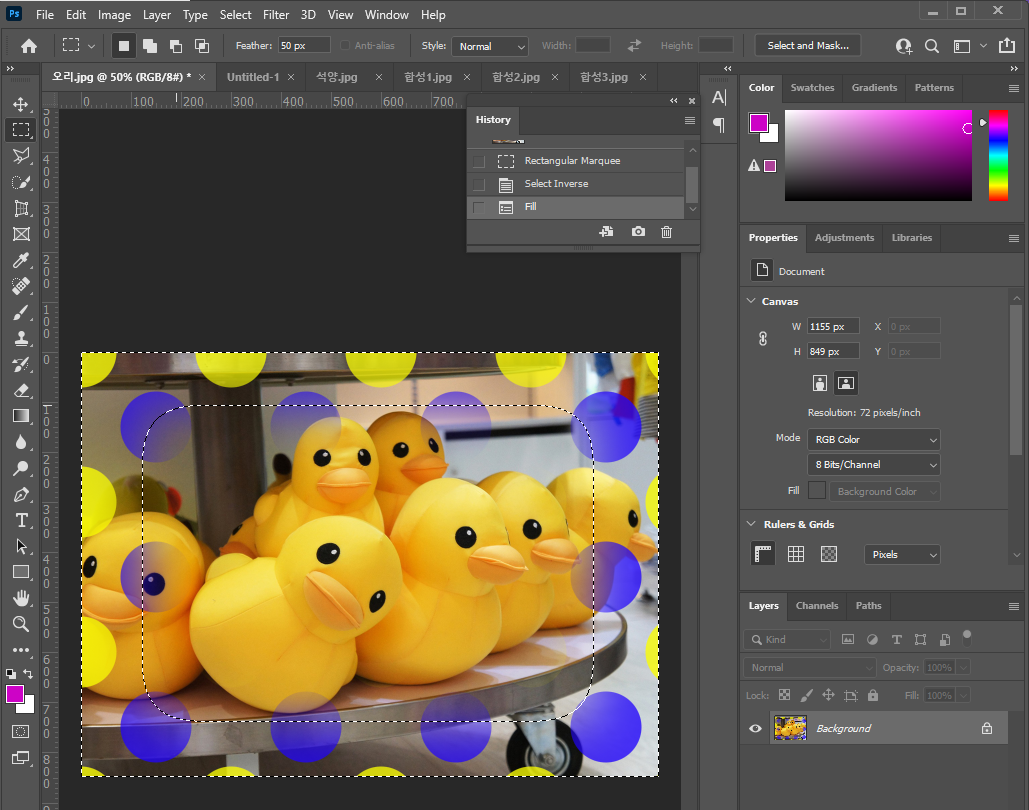
'포토샵 기초(Photoshop)' 카테고리의 다른 글
| [포토샵] 4일차 수업 정리 (12.15) (0) | 2022.12.15 |
|---|---|
| [포토샵] 3일차 수업 정리 (12.14) (0) | 2022.12.14 |
| [포토샵] 2일차 수업 정리 (12.13) (0) | 2022.12.13 |
| [포토샵] 2일차 Layer 블랜딩 모드 (12.13) (0) | 2022.12.13 |
| [포토샵] 언어 설정하기 (한글 <-> 영문) (0) | 2022.12.12 |



